La saisie d’un mot de passe à chaque fois que vous souhaitez accéder à Windows peut rapidement devenir une tâche fastidieuse. Cette gêne n’est aggravée que par la nécessité de modifier constamment le même mot de passe, ce qui vous oblige à vous rappeler si la combinaison la plus récente nécessite un signe 4 au lieu d’un signe 3 ou un dollar à la place du signe S.
choisissez d'éviter cette situation en configurant Windows pour qu'il vous connecte automatiquement à chaque démarrage de votre PC. Cela peut vous faire économiser de précieuses secondes en contournant l’écran de connexion dans son intégralité, et c’est un processus assez simple à démarrer. Tant que vous pouvez vous souvenir de votre mot de passe en premier lieu.
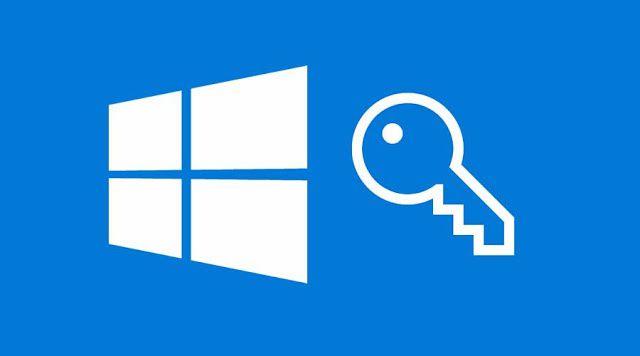
Mais si vous ne le pouviez pas? Et si cela vous échappait soudainement? Comment un élément que vous devez taper tous les jours, probablement plusieurs fois, peut-il simplement disparaître de la mémoire? Croyez-le ou non, cela se produit plus souvent que vous ne le pensez.
Alors, quelle est la solution pour quelqu'un qui oublie ses informations de connexion?
Contourner un écran de connexion Windows sans le Mot de passe
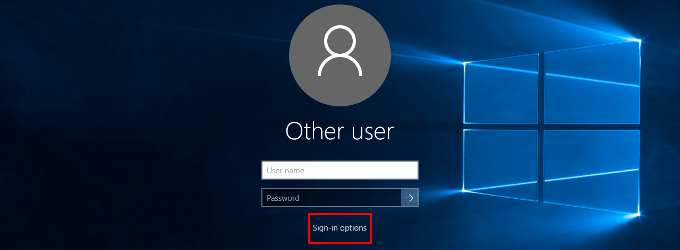
Lorsque vous êtes Si vous êtes bloqué sur l'écran de connexion Windows et que vous ne vous souvenez plus de votre mot de passe, il vous suffit de cliquer sur le lien J'ai oublié mon mot de passe. Cela vous dirigera vers le site Web de Microsoft afin de réinitialiser le mot de passe de votre compte.
Vous pouvez ensuite vous connecter à votre compte et configurer la connexion automatique qui vous aidera à contourner l'écran de connexion Windows.
In_content_1 all: [300x250] / dfp: [640x360]->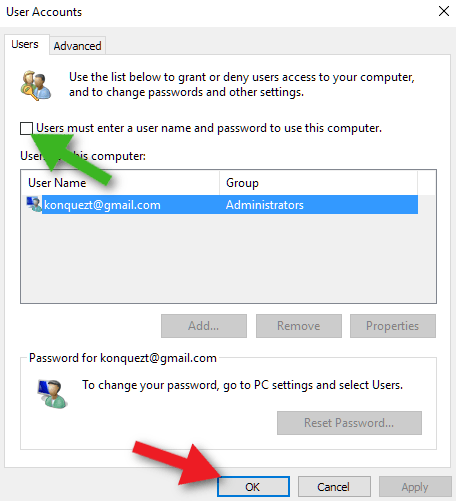
Maintenant vous contournez l'écran de connexion à chaque fois. Cependant, nous avons déjà couvert quelque chose de similaire plus en profondeur il y a plusieurs années. Une autre façon d’aborder un problème similaire serait de proposer un autre scénario.
Que pouvez-vous faire si vous êtes déjà connecté et avez oublié votre mot de passe? Vous pouvez simplement vous déconnecter et essayer la méthode ci-dessus, car elle devrait fonctionner de la même manière. Vous pouvez le faire ou emprunter un autre chemin et gagner du temps.
Invite de commandes
Êtes-vous déjà connecté à Windows 10 mais vous ne vous souvenez plus de votre mot de passe? Ne voulez-vous pas vous déconnecter ou vous éteindre au cas où vous ne pourriez plus revenir? Vous pouvez contourner le besoin de votre ancien mot de passe et configurer votre compte pour la connexion automatique à l'aide de l'invite de commande.


Votre compte ne nécessite plus de mot de passe. Cela signifie que Windows vous connectera automatiquement au prochain démarrage de Windows.
Unlocker PC
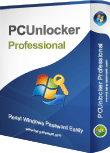
Aucune des méthodes susmentionnées ne fonctionne pour vous? Il est peut-être temps de sortir les gros canons.
Définitivement plus comme un dernier recours lorsque vous êtes complètement verrouillé hors de votre PC, une disquette de démarrage telle que PC Unlocker est votre meilleur choix. PC Unlocker est un outil formidable qui vous permet de réinitialiser les mots de passe des comptes Windows oubliés ou de contourner l’écran de connexion sans réinitialiser votre mot de passe.
L’utilisation de cet outil nécessite un CD-ROM pour la gravure ou un Clé USB. Cela signifie également que vous aurez besoin d'un autre ordinateur pour acquérir l'outil car vous ne pouvez pas vous connecter actuellement au vôtre. Vous devrez télécharger l'image ISO de Unlocker PC, puis la graver ou l'installer sur le périphérique de votre choix.
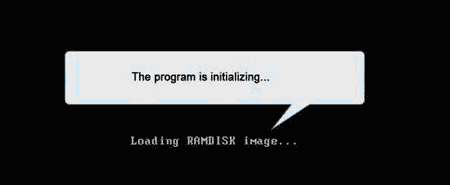
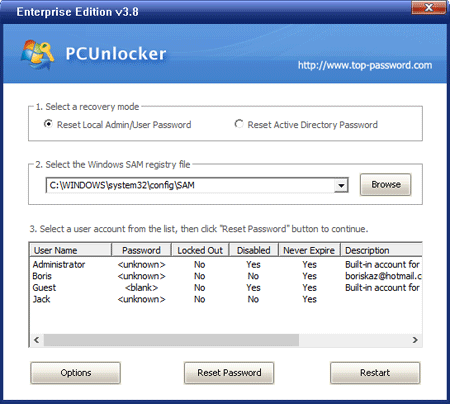
Tant que vous Si le mot de passe est vide, l'écran de connexion Windows sera ignoré sans vous demander de saisir un mot de passe.